Rumah >masalah biasa >Pengenalan terperinci kepada langkah-langkah but tetapan bios daripada cakera USB notebook ASUS
Pengenalan terperinci kepada langkah-langkah but tetapan bios daripada cakera USB notebook ASUS
- WBOYWBOYWBOYWBOYWBOYWBOYWBOYWBOYWBOYWBOYWBOYWBOYWBke hadapan
- 2023-07-11 23:33:189424semak imbas
Disebabkan anda ingin memasang semula sistem, anda mesti terlebih dahulu memasukkan item permulaan sebelum anda boleh memasang sistem seperti biasa Namun, ramai pengguna tidak tahu bagaimana untuk menyediakan item permulaan cakera U, jadi hari ini, saya akan berkongsi dengan anda tutorial langkah demi langkah tentang menyediakan permulaan cakera U dalam Bios komputer ASUS.
Tetapan bios but USB komputer riba ASUS.
1 Mula-mula, kita tekan f2 pada halaman permulaan komputer ASUS untuk memasuki tetapan bios, gunakan kekunci anak panah untuk beralih ke pilihan keselamatan, cari securebootmenu dan tekan Enter.
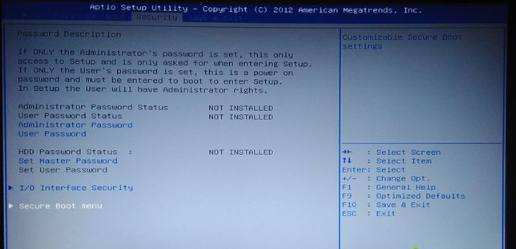
2 Kami memilih "securebootcontrol" dan tekan Enter, tukar jenis permulaan kepada "disabled", kemudian tekan Enter untuk melumpuhkan but selamat, dan kemudian kembali melalui "esc".
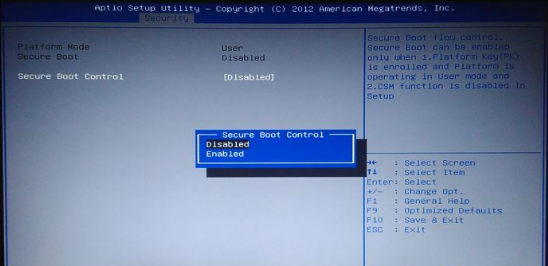
3 Pada ketika ini, kami memindahkannya ke pilihan but, pilih launchcsm, tukar jenis permulaan kepada didayakan, tekan Enter dan hidupkan mod keserasian. Kemudian kami klik bootoption#1 dan tekan Enter untuk memilih pilihan boot cakera USB. Pada masa ini, cakera USB ialah item permulaan pertama dan uefi tidak dipaparkan dalam mod lama. Jika tiada item but cakera USB, kami akan pergi ke langkah seterusnya.
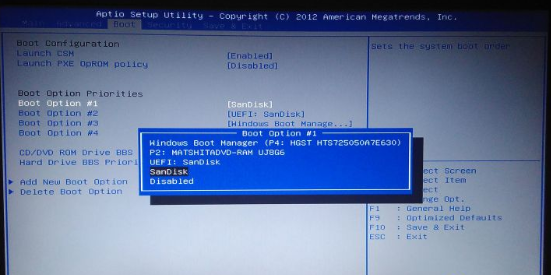
4 Kemudian cari harddrivebsprioritier dan tekan Enter.
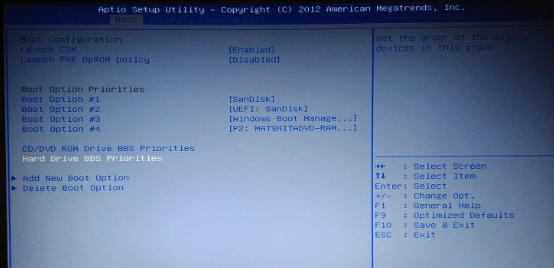
5 Kemudian pilih bootoption#1 dan tekan Enter, pilih item but cakera USB yang dikenali, tekan Enter, dan akhirnya tekan esc untuk kembali.
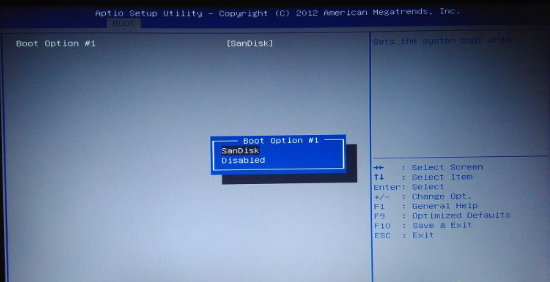
6 Selepas operasi di atas selesai, kami tekan F10 untuk menyimpan tetapan Pada masa ini, item permulaan ditetapkan kepada boot cakera USB.
Ini adalah cara untuk menetapkan pilihan but USB dalam bio komputer ASUS Adakah anda telah mempelajarinya dan mencubanya sekarang.
Atas ialah kandungan terperinci Pengenalan terperinci kepada langkah-langkah but tetapan bios daripada cakera USB notebook ASUS. Untuk maklumat lanjut, sila ikut artikel berkaitan lain di laman web China PHP!

